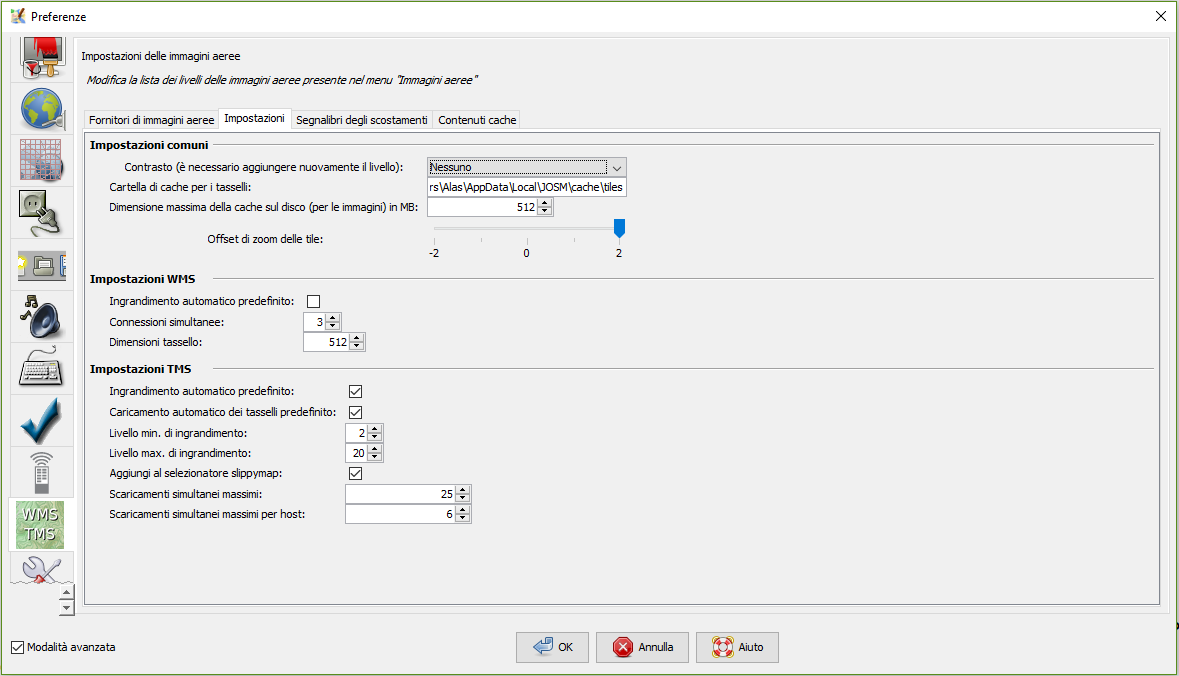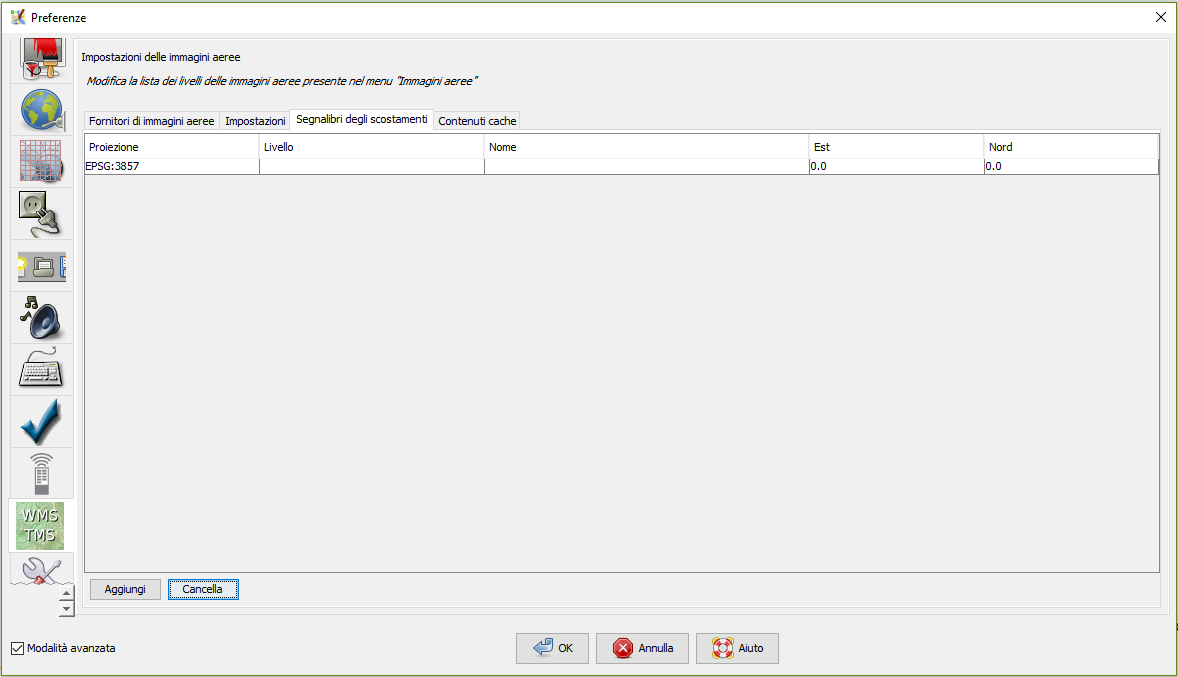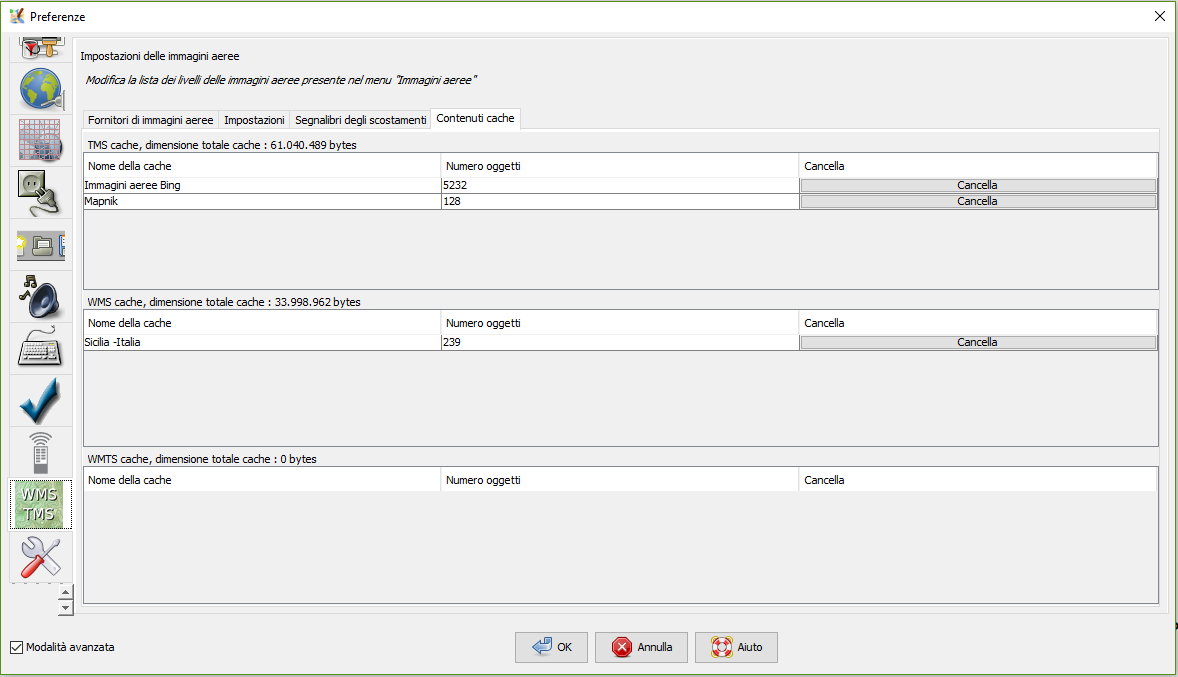Altre lingue:
Preferenze > Impostazioni delle immagini aeree
Quattro schede per configurare l'elenco dei fornitori di immagini aeree, la gestione delle impostazioni, gli offset e la cache.
Fornitori di immagini aeree
In questa scheda possiamo attivare dei servizi predefiniti o inserire tramite url un servizio WMS, TMS, WMTS.
I servizi "attivi" della sezione Voci selezionate si troveranno successivamente nel menu Immagini aeree.
aggiungere un servizio predefinito
- Selezionare una o più voci disponibili nel menu Voci predefinite disponibili
- Opzionale: verificare i limiti nella mappa sulla destra
- Cliccare su Attiva
- Cliccare su OK per chiudere la finestra delle preferenze
aggiungere un servizio WMS
- Inserire url del servizio ad esempio:
http://map.sitr.regione.sicilia.it/ArcGIS/services/WGS84_F33/Ortofoto_ATA20072008_f33/MapServer/WMSServer?(incluso il ?) - Cliccare su Ottieni livelli e aspettare una decina di secondi per il caricamento dei livelli
- Selezionare il livello nella finestra Seleziona livelli
- Selezionare il formato immagine tra quelli disponibili
- Opzionale - Verificare la URL del servizio WMS e modificarla (è possibile farlo successivamente)
- Opzionale - Inserire il nome del livello (è possibile farlo successivamente)
- Cliccare su OK per chiudere la finestra
- Cliccare su OK per chiudere la finestra delle preferenze
aggiungere un servizio TMS
aggiungere un servizio WMTS
eliminare un elemento dalla lista immagini
- Selezionare uno o più elementi della tabella Voci selezionate nella parte inferiore della finestra
- Cliccare su
per eliminare gli elementi selezionati
- Cliccare su OK per chiudere la finestra delle preferenze
Impostazioni
Impostazione della visualizzazione delle immagini scaricate dal sito del fornitore.
impostazioni comuni
- contrasto
- nessuno (impostazione predefinita)
- leggero: aumenta la nitidezza del livello quando questo viene aggiunto
- forte: aumenta la nitidezza del livello al massimo quando questo viene aggiunto
- cartella di cache per tasselli: consente di specificare in quale cartella salvare i dati della cache
- Dimensione massima della cache su disco: consente di specificare il limite massimo in MB della cache
- Offset di zoom delle tile: aggiunge una costante all'ingrandimento delle immagini aeree
- -2: l'ingrandimento corrente è un pò più piccolo di quanto dovrebbe; ad un certo livello di ingrandimento l'immagine risulterà più sgranata
- -1
- 0 (default)
- 1
- 2: l'ingrandimento corrente è un pò più grande di quanto dovrebbe; ad un certo livello di ingrandimento l'immagine risulterà più definita
impostazioni WMS
- ingrandimento automatico predefinito
- attivato (default): ogni zoom del livello dati cambia l'ingrandimento corrente delle immagini aeree in automatico, quindi riscarica i tasselli
- non attivato: lo zoom del livello dati non fa riscaricare in automatico i tasselli, quindi vengono usati i tasselli dello zoom ingrandimento corrente (potrebbero essere sgranati quando si aumenta l'ingrandimento;). Quando si diminuisce l'ingrandimento vengono caricati tutti gli altri tasselli al livello ingrandimento corrente
- connessioni simultanee: default 3
- Dimensioni tassello: default 512
impostazioni TMS
- ingrandimento automatico predefinito (stesso che per il WMS) attivo di default
- caricamento automatico dei tasselli predefinito: permette di caricare i tasselli in automatico, senza cliccare su Carica tutti i tasselli
- Livello min. di ingrandimento: default 2
- Livello max. di ingrandimento: default 20
- Aggiungi al selezionatore slippymap: default attivo
- Scaricamenti simultanei massimi: default 25
- Scaricamenti simultanei massimi per host: default 6
Segnalibri degli scostamenti
Qui vengono salvati tutti gli scostamenti effettuati tramite Nuovo scostamento
Contenuti cache
Qui è possibile cancellare manualmente la cache dei tasselli.
---
Torna alla pagina delle Preferenze
Attachments (8)
- it-josm-impostazioni.png (120.7 KB ) - added by 14 years ago.
- it-josm-imagery.png (416.4 KB ) - added by 14 years ago.
-
immagini_aeree.PNG
(149.3 KB
) - added by 8 years ago.
finestra immagini aeree
-
immagini_aeree_cache.png
(69.7 KB
) - added by 8 years ago.
cache
-
immagini_aeree_impostazioni.png
(77.0 KB
) - added by 8 years ago.
impostazioni
-
immagini_aeree_segnalibri.png
(61.4 KB
) - added by 8 years ago.
segnalibri
-
immagini_aeree_wms.PNG
(15.6 KB
) - added by 8 years ago.
aggiungere WMS
-
wms_key.png
(474 bytes
) - added by 8 years ago.
tasto wms
Download all attachments as: .zip